OBS (Open Broadcaster Software) je populární streamovací program, který se používá hlavně pro živé vysílání a nahrávání. Může vám nabídnout vysoce kvalitní snímání a míchání videa/audia v reálném čase. Mnoho uživatelů má však problém se zpožděním zvuku OBS. Čelíte podobnému? Zvuk OBS není synchronizován situace?
Zpoždění zvuku OBS je jedním z běžných problémů, ke kterým dochází náhodně. Tento příspěvek uvádí 3 účinná řešení, jak se zbavit zpoždění zvuku. Když se zvuk a video nesynchronizují správně na OBS, můžete je používat jeden po druhém, dokud nebude problém vyřešen.
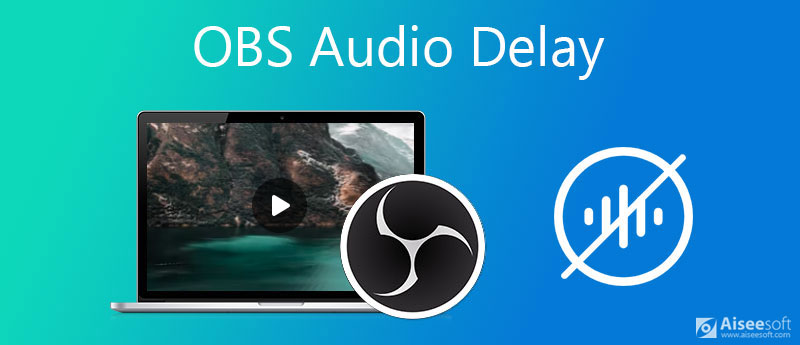
Když získáte soubor OBS, u kterého se zvuk a video nesynchronizují správně, můžete se spolehnout na výkonné Video Converter Ultimate které vám pomohou uspořádat a upravit zvukovou stopu. To má Synchronizace zvuku nástroj, který vám pomůže opravit problém se synchronizací zvuku OBS. Vysoce podporuje video a audio soubory ve všech často používaných formátech včetně MP4, MOV, AVI, FLV, AAC, M4A, MP3, FLAC a dalších.

Ke stažení
Video Converter Ultimate - Audio Sync
100% bezpečné. Žádné reklamy.
100% bezpečné. Žádné reklamy.
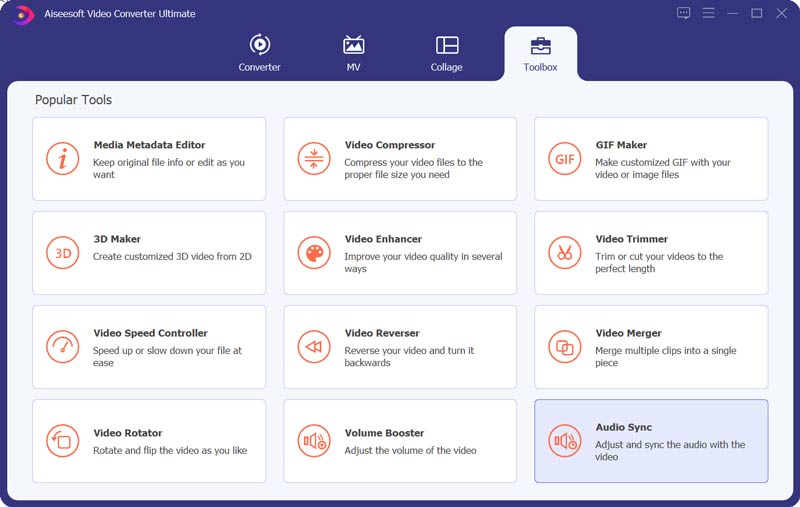
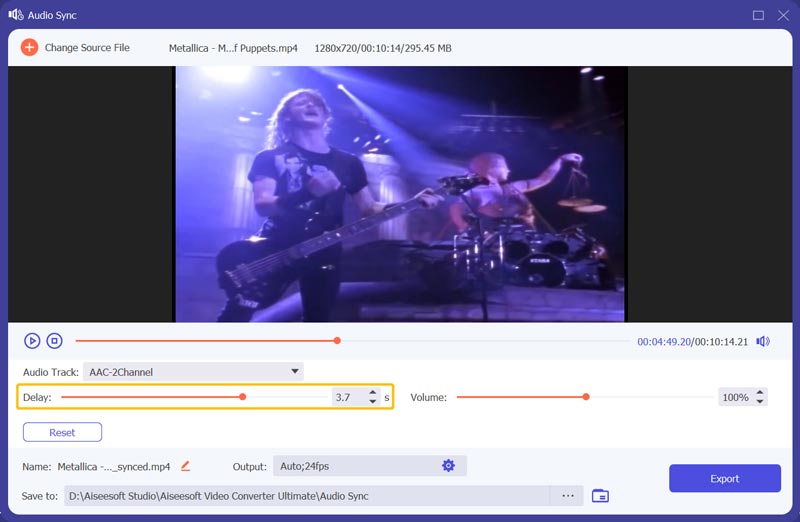
Když používáte externí mikrofon, můžete při sledování některých sociálních kanálů čelit problému se zpožděním OBS. V takovém případě můžete zkusit problém vyřešit přidáním zpoždění ve fázi kódování.
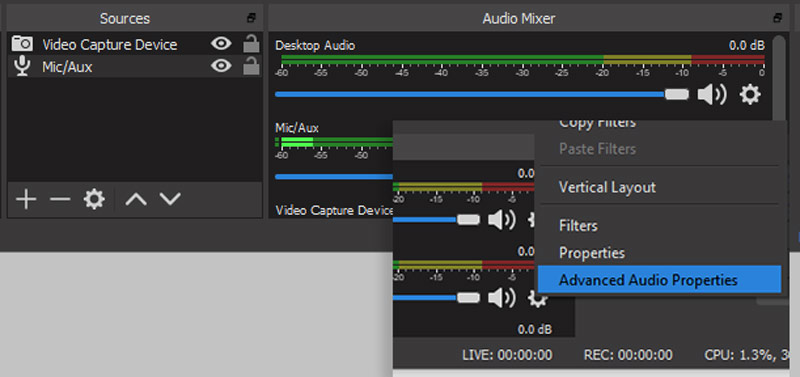

Kromě toho můžete tento software také použít sloučit zvukové soubory snadno.
Měli byste vědět, že OBS Studio podporuje pouze 48 kHz a 44.1 kHz. Když se tedy pokusíte vyřešit problém zpoždění zvuku OBS, měli byste se ujistit, že každé jednotlivé zvukové zařízení ve vašem systému je nastaveno na 48 kHz nebo 44.1 kHz.
Otevřete OBS Studio, přejděte na Nastavení pod Řízení Jídelní lístek. Pak zvolte Audio možnost vychovat Nastavení zvuku okno. Nyní můžete upravit hodnotu vzorkovací frekvence na 44.1 kHz nebo 48 kHz.
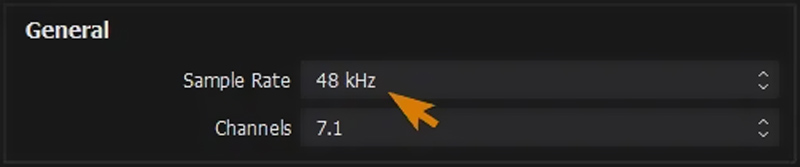
Také můžete přímo přejít na nastavení zvuku na tvém počítači. Vybrat Nemovitosti a poté pokročilý volba. Poté můžete snadno vybrat nejvyšší variantu Hz, která odpovídá vašemu nastavení vzorkovací frekvence OBS.
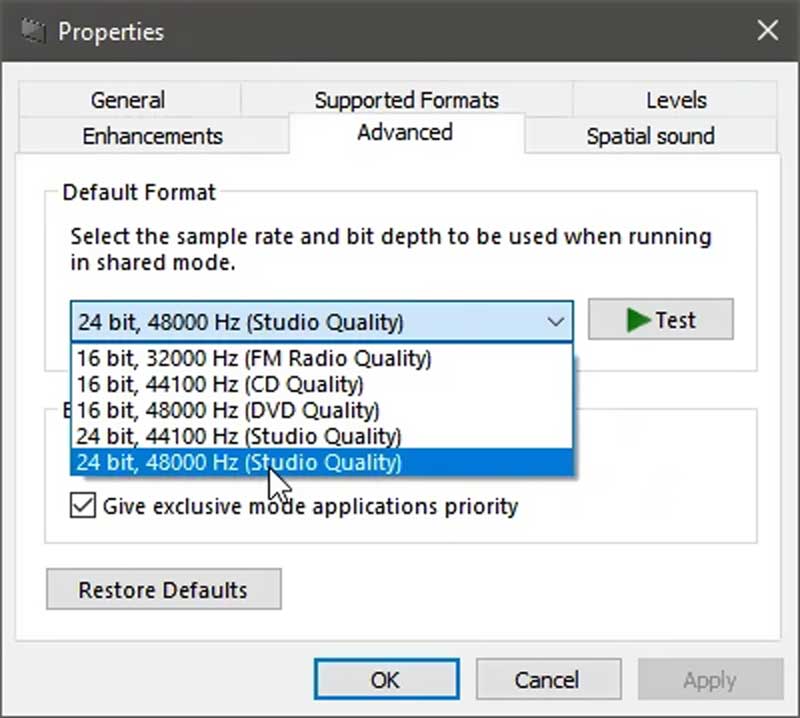
Proč je zpoždění zvuku OBS a synchronizace?
Relativně řečeno, ve srovnání se zvukem potřebuje video více času na zpracování a zakódování v OBS. V některých případech tedy zvuk vychází před nebo mimo čas s videem. To způsobí zpoždění zvuku OBS.
Kde najdu své nahrávky OBS?
Po nahrání v rámci OBS se soubor se záznamem ve výchozím nastavení obecně uloží do instalační složky OBS. Můžete snadno přejít na místo, kde je OBS nainstalovaný na vašem počítači najít nahrávky OBS. Můžete také otevřít OSB, kliknout na Soubor na horní liště nabídek a poté vybrat možnost Zobrazit nahrávky z rozevíracího seznamu, abyste své nahrávky rychle našli.
Jak opravím zpoždění zvuku HDMI?
Když získáte zpoždění zvuku HDMI, můžete změnit zařízení HDMI na PCM. Můžete také změnit režim zvuku televizoru z pokročilého nastavení, jako je Dolby Audio, na Standardní.
Proč investovat do čističky vzduchu?
Zpoždění zvuku OBSnebo zpoždění zvuku je běžný problém při streamování nebo nahrávání v OBS. Na této stránce se můžete naučit 3 užitečné tipy, jak vyřešit problém se synchronizací zvuku OBS. Poté, co se dozvíte více znalostí z tohoto článku, můžete si vybrat správný způsob a zkusit to.

Video Converter Ultimate je vynikající video konvertor, editor a vylepšovač pro převod, vylepšení a úpravu videí a hudby v 1000 formátech a dalších.
100% bezpečné. Žádné reklamy.
100% bezpečné. Žádné reklamy.